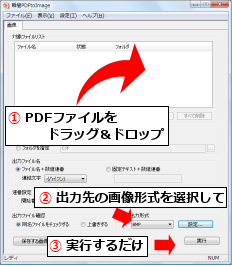本日も、PDF活用の小技ツール『瞬簡PDF to Image』をご紹介します。
PDFを画像にするだけならわざわざお金を払わなくても、タダで簡単に作成する方法はいくらでもあるとお考えの方もおられるかと思います。
たとえば、
- 無償のアクロバットリーダーで、目的のPDFを表示する
- 編集メニューから[ファイルをクリップボードにコピー]を選択する
- Windowsのスタートボタンからアクセサリ→ペイントを選択する
- 新規作成画面で、コピーしたデータを貼り付ける
- ファイルメニューから名前をつけて保存を選択して、画像ファイルに保存する
といった手順で画像ファイルが作成できます。
これなら、PDFの画像化にわざわざ貴重な出費をしなくても済みます。
でも、画像化したいPDFのファイル数やページ数がたくさんあった場合はどうでしょう?
上記の手順を毎回々々繰り返すには、ちょっとした忍耐力が必要ですね。
また、変換する画像を小さくしたいと思った場合にも、やはりひと手間かける必要がでてくることでしょう。
『瞬簡PDF to Image』はたくさんのファイルも簡単な操作で変換が可能なユーザーインタフェースと、BMP/JPEG/マルチTIFFなどさまざまな画像形式への変換機能を備え、弊社オンラインショップから廉価でお求めいただけます。
PDFを画像化することにメリットを見いだされ、『瞬簡PDF to Image』について若干でも興味を持たれましたら、是非いちど製品紹介サイトをお訪ねください。